Продолжаем нашу серию статей под названием Ретушь фотографий. На этот раз я покажу вам один из своих вариантов обработки мужского портрета. Мотивом данной статьи послужило просто огромное количество уроков по обработке женских портретов, которые заполонили весь наш Интернет 🙂
В этом уроке мы рассмотрим основные детали, на которые стоит обратить внимание при ретуши мужского фото.
Обработка мужского портрета
Для данной статьи я подобрал фотографию своего друга, сделанную в феврале 2012 года. Снята она на фотоаппарат Nikon D7000 с объективом NIKON AF-S 24-70 F/2.8 G. Оригинал снимка и PSD файл находятся в конце данной статьи, на которых вы можете потренироваться и полностью повторить данную обработку фото. Как всегда, видео по обработке вы тоже найдёте внизу этой статьи.
Собственно, результат до:

и результат после:

Для выполнения такой обработки нам понадобится графический редактор Adobe Photoshop и плагины к нему: Alien Skin Exposure 3, Color Efex Pro версии 3.0 и 4.0, Imagenomic Noiseware Professional. Ссылки на скачивание данных плагинов находятся в конце статьи Программы для обработки фотографий.
Начало работы
1. Открываем нашу фотографию в фотошопе и сразу заходим в плагин Color Efex Pro 3.0, выбираем фильтр Contrast Only и выставляем такие настройки: Brightness +40%, Contrast +40%, Saturation +50%
Этим мы поправили экспозицию снимка: сделали его ярче и контрастнее, а так же увеличили насыщенность вдвое.
2. Теперь, чтобы убрать «желтизну» с фотографии, надо немного выравнять баланс белого. Заходим в Color Efex Pro 3.0 -> White Neutralizer и оставляем стандартные настройки по 30%:
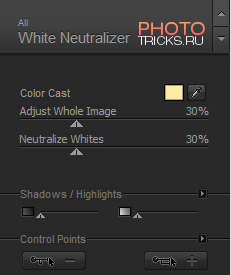
3. Далее немного «стилизируем» изображение моим одним из любимых фильтров Photo Stylizer, который так же находится в плагине Color Efex Pro 3.0. В поле Strenght ставим 80%, а Style оставляем стандартный:
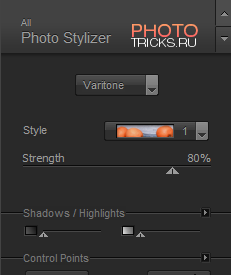
После этого, выставьте прозрачность этого слоя (должен называться CEP 3.0 — Photo Stylizer) на 40% (я пользуюсь значением Fill), для того, чтобы немного убавить насыщенность:
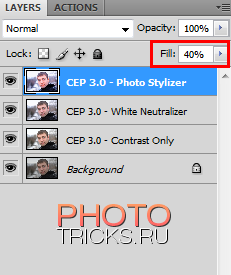
Та же, можно взять ластик с мягкими краями (кнопка E на клавиатуре), выставить ему прозрачность примерно 50% и пройтись по губам и левому уху, для того чтобы снять красноту после использования плагина Photo Stylizer. Как только все эти действия будут выполнены, не забудьте соединить этот слой с нижним слоем под названием CEP 3.0 — White Neutralizer.
4. Идём дальше. Теперь снова заходим в Color Efex Pro 3.0 и выбираем фильтр Cross Processing с настройками: Method: B02, Strenght: 30%
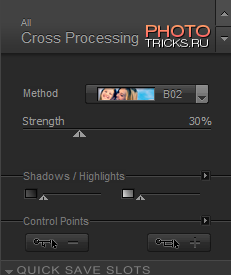
Это придало нам интересный оттенок лица. Ещё можно немного отретушировать кожу лица, но не забывайте, что это мужчина, поэтому ретушь должна быть совсем незначительна. Для этого заходим в плагин Imagenomic Noiseware Professional, в поле Settings ставим Portrait и больше ничего не трогаем, ждём OK. Плагин отретуширует весь снимок, но нам надо, чтобы он не затрагивал щетину, глаза и губы. Для этого берём ластик с мягкими краями и проходимся по этим местам. После этого выставляем прозрачность слоя примерно на 50% и соединяем его с нижмим.
5. Теперь настало время добавить резкости лицу и выразительности глазам. Для этого дублируем наш слой (нажмите правой кнопкой на слое -> Duplicate Later), заходим в Filter -> Sharpen -> Sharpen. У нас получился небольшой перешарп, поэтому снижаем прозрачность слоя до 40% и соединяем его с нижним.
Берем инструмент Dodge Tool (Осветлитель, кливиша O на клавиатуре), ставим ему значение Exposure 25%, а Range: Highlights и осторожно проходимся по глазам.
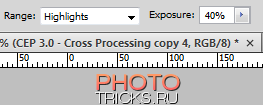
6. Далее немного стилизируем снимок плагином Alien Skin Exposure 3 Black And White Film. Выбираем фильтр B&W Films — Vintage -> Daguerreotype — Scratches and Vignette. Во вкладке Grain полностью убираем шум (поле называется Overall Grain Strenght), а так же во вкладке Age ставим значение Vignette, Amount 10, а значение Dust and Scratches, Dust Amount и Scratch Amount ставим 0.
У нас получился интересный чёрно-белый снимок, но оставлять его таким мы не будем, а уменьшим прозрачность слоя примерно до 15% и соединим его с нижним.
7. Выходим на завершающую стадию обработки. На этом этапе используем фильтр Tonal Contast плагина Color Efex Pro 4.0. Настройки оставляем стандартные:
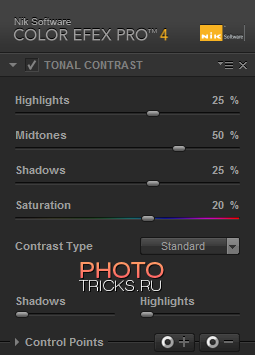
Далее уменьшаем прозрачность получившегося слоя примерно до 30% и соединяем его с нижним. Это придало нам немного тонального контраста по всему снимку, что в свою очередь подняло его резкость.
8. Послее, что осталось сделать — придать объем фотографии. Для этого заходим в Color Efex Pro 3.0 -> Darken/Lighten Center и выставляем следующие настройки:
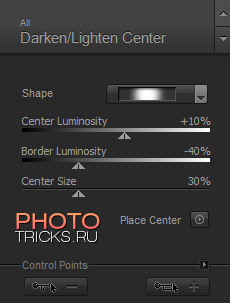
Готово! Обработка закончена. Конечно, можно ещё немного поработать над фото, допустим сделать её более «тёплой«, добавить насыщенности, виньетку и т.п., но вот именно для этого снимка я решил остановится на такой обработке. Используя обработку такого стиля можно получать достаточно интересные фотографии, например как тут (была применена почти идентичная обработка фотографии, нажмите для увеличения):

Видео урок по обработке этой фотографии смотрите ниже:









